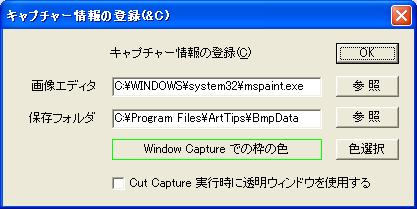CAPTURE CAPTURE
CAPTURE
表示イメージを取り込む機能です。
ArtTips はビットマップファイルに取り込みます。
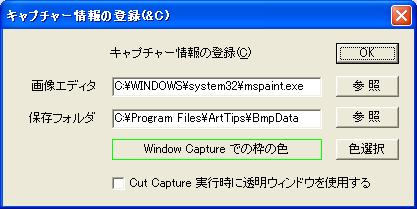
|
●5種類のキャプチャーともキャプチャー後に .bmp ファイルに関連付けら
れたアプリケーションを起動しキャプチャー結果を表示します。
CAPTURE 情報の登録 → 画像エディタ でこのアプリケーションに特定の
アプリケーションを指定することが可能です。
●PCをフルカラーモードで使用し画面サイズが 1024 X 768 の場合 Slide
Capture 1枚で 約2.3MB の bmp ファイルを作成します。
ハードディスクの空き容量を確認してからご利用ください。
●画像エディタを指定したい場合は、SETTING → CAPTURE 情報の登録 から登録して
ください。
●イメージ保存フォルダを指定したい場合は、SETTING → CAPTURE 情報の登録 から
登録してください。
Window Capture:
・左クリックした Window をキャプチャーし .bmp ファイルに保存します。
・Capture 対象 Window を識別できるようキャプチャーする Window には
枠表示を行います。
・Application Window 全体をキャプチャーしたい場合は、該当 Window の
タイトルバーをクリックしてください。
・Application の一部分の Window をキャプチャーしたい場合はその部分を
クリックしてください。
・Active window をキャプチャーしたい場合は、Window Capture メニューを
右クリックしてください。
Cut Capture:
選択した矩形領域を切り取って .bmp ファイルに保存します。
「Cut Capture 実行時に透明ウィンドウを使用する」にチェックした場合は
リアルタイムにキャプチャーできるようになります。
※違いがわからない方は、秒表示の時計をそれぞれでキャプチャーして
ください。
また、Cut Capture 実行時に画面全体が真っ白になる場合※も
「Cut Capture 実行時に透明ウィンドウを使用する」にチェックして
ご利用ください。
※ UltraMon(SmartTaskbar)起動中に発生するようです。
Screensaver Capture:
Screensaver の任意の画像を左クリックでキャプチャーし .bmp ファイ
ルに保存します。
Time Capture:
指定時間後のデスクトップ画面をキャプチャーし .bmp ファイルに保存
します。
右クリックして起動した場合は、ダイアログを表示せず、前回指定した
指定時間後にキャプチャーを行います。
Slide Capture:
スライドショータイプのスクリーンセーバ等の静止画をキャプチャーし
.bmp ファイルに保存します。
スライドショータイプのスクリーンセーバーの各画像を取り出したい時
等にご利用ください。
注意:CPUの性能やCPU負荷状態によってはうまく Slide Capture
できないことがあります。
右クリックして起動した場合は、ダイアログを表示せず、前回設定した
内容にしたがってキャプチャーを行います。
●キャプチャー処理を中断したい場合は、右クリックしてください。
|